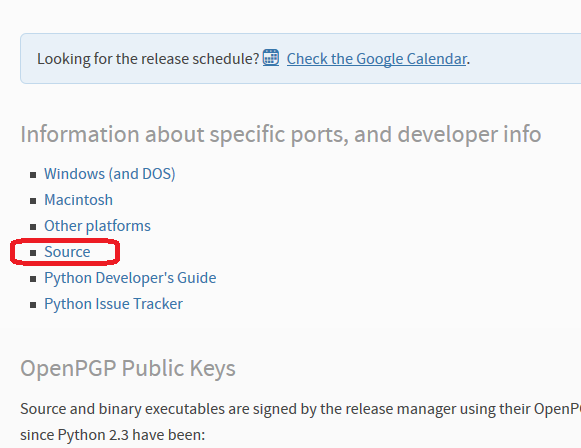機械学習の勉強を始めました。第2回 〜 Pythonとパッケージ・ライブラリの導入 〜
第2回の今回は、機械学習のプログラミングに必要なPythonと、そのパッケージ・ライブラリーの導入方法について、ご案内いたします。
Pythonには、データ分析のために便利なパッケージ・ライブリーが豊富に揃っていて
機械学習に関係するものとしては、以下があります。
Numpy
SciPy
scikit-learn
matplotlib
pandas
また、Pythonには、パージョン2のものとバージョン3のものがあるのですが、バージョン2では、一部のパッケージ・ライブラリーが動かないため、最新のバージョン3を導入してください。Pythonを導入すると、pipコマンド(またはpip3コマンド)を使用して、上記のパッケージ・ライブラリーを導入することもできるのですが、Fortranのコンパイラーの用意が必要など、色々、手間がかかります。ところが、Anacondaを利用すると、パッケージ・ライブラリーの導入が簡単に行えるようになります。ここでは、Anacondaを利用したパッケージ・ライブラリーの導入をご紹介します。
導入環境として、(1)Windows (2)Mac (3)Linux の3通りについて順に説明します。
[1] WindowsにPython/Anacondaを導入する
(1)以下のURLから、最新のpython3インストーラーをダウンロードします。
https://www.python.org/downloads/
(2)ダウンロードした実行形式のインストーラーを実行します。
必ず、「Customize installation」を選択してください。「Install Now」を選択すると対話形式のPythonしか導入されず、DOSプロンプトからの実行ができなくなります。また、必ず、「Add Python 3.6 to PATH」にチェックしてください。
全てのオプションをチエックして、「Next」をクリックします。
「Precompile standard library」をチェックして、「Install」をクリックします。
> python --version
と入力してください。正しいバージョンが表示されれば、Python3のインストールは
完了です。
(3)ANACONDAを以下のURLからインストラーをダウンロードします。
https://www.continuum.io/downloads
(4)ダウンロードした実行形式のインストーラーを実行します。画面の指示に従い、導入を進めてください。「Advanced Options」のところで、「Add Anaconda to my PATH enviromment variable」をチェックして、導入を完了します。
(5)Anacondaの導入が完了したら、DOSプロンプトを開いて、
> conda --version
と入力してください。正しいバージョンが表示されれば、Anacondaのインストール
は完了です。
(6) Anacondaを導入すると、パッケージ・ライブラーの導入が簡単に行えます。DOSプロンプトを開いて、以下を入力してください。
> conda install numpy
すると、以下の画面が表示されますので「y」を入力してEnterキーを押します。
パッケージ・ライブラリーの導入が完了したら、以下の手順で確認します。
まず、対話形式のPhthonを以下のコマンドで実行します。
> python
対話形式のpython3が起動されますので、以下を入力します。
>>> import numpy as np
>>> import scipy as sp
>>> import sklearn as sklearn
>>> import matplotlib as plt
>>> import pandas as pd
>>> quit()
エラーが表示されなければ、パッケージ・ライブラリーの導入は正常に完了しています。
Mac OSには、デフォルトで、python2.7が導入されていますが、ここでは、python3を導入する手順を説明します。
(1)以下のURLから、python3のインストーラをダウンロードします。
https://www.python.org/downloads/
(2)ダウンロードしたpython3のインストーラを実行します。
画面の指示に従って導入を完了してください。
(3)導入が完了したら、ターミナル・ウィンドウを開き、以下のコマンドを入力します。
$ python --version
正しくバージョンが表示されれば、インストールは終了です。
(4)次に、以下のURLから、Anacondaのインストーラをダウンロードします。
https://www.continuum.io/downloads
(5)ダウンロードしたAnacondaのインストーラを実行します。
画面の指示にしたがって、導入を完了してください。
(6)導入が完了したら、ターミナル・ウィンドウを開き、以下のコマンドを入力します。
$ conda --version
正しくバージョンが表示されれば、インストールは終了です。
(7) Anacondaを使用して機械学習に必要なパッケージ・ライブラリーを導入します。ターミナル・ウィンドウを開き、以下のコマンドを入力します。
$ conda install numpy
以下が表示されますので、”y”を入力してインストールを完了させます。
(8)パッケージ・ライブラリーが正しく導入されているかを確認します。
ターミナル・ウィンドウを開き、以下のコマンドを入力します。
$ python
対話形式のpython3が起動されますので、以下を入力します。
>>> import numpy as np
>>> import scipy as sp
>>> import sklearn as sklearn
>>> import matplotlib as plt
>>> import pandas as pd
>>> quit()
エラーが表示されなければ、パッケージ・ライブラリーの導入は正常に完了しています。
[3] LinuxにPython3/Anacondaを導入する
多くのLinuxでは、デフォルトで、python2.7が導入されていますが、ここでは、python3を導入する手順を説明します。
(1)以下のURLより、「Gzipped source tarball」のソースをダウンロードします。
https://www.python.org/downloads/
(2)以下のコマンドで、ダウンロードしたソースモジュールを解凍します。
$tar zxvf Python-3.6.0.tgz
(3)新しく作成されたディレクトリーに移動します。
$cd Pyhon-3.6.0
(4) $ ./configure
(5) $ make
(6) $sudo make install
(7) 以下のコマンドを実行し、正常にpython3が導入されたことを確認します。
$python --version
(8) 以下のURLからAnacondaのインストーラをダウンロードします。
https://www.continuum.io/downloads
(9) ダウンロードしたインストーラーを実行します。
$bash Anaconda3-4.3.1-Linux-x86_64.sh
(10)以下のコマンドで、Anacondaの導入を確認します。正しいバージョンが表示されます。
$ . .bashrc
$ conda --version
(11) 以下のコマンドで、パッケージ・ライブラリーを導入します。
$ conda install numpy
以下が表示されますので、”y”を入力してインストールを完了させます。
(12)パッケージ・ライブラリーが正しく導入されているかを確認します。
以下のコマンドを入力します。
$ python
対話形式のpython3が起動されますので、以下を入力します。
>>> import numpy as np
>>> import scipy as sp
>>> import sklearn as sklearn
>>> import matplotlib as plt
>>> import pandas as pd
>>> quit()
エラーが表示されなければ、パッケージ・ライブラリーの導入は正常に完了しています。